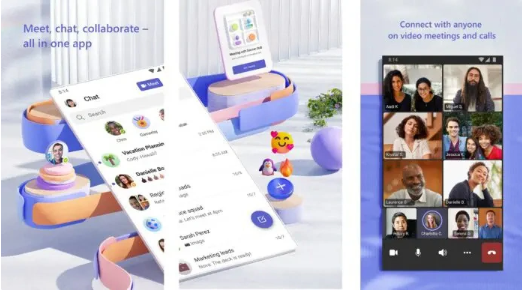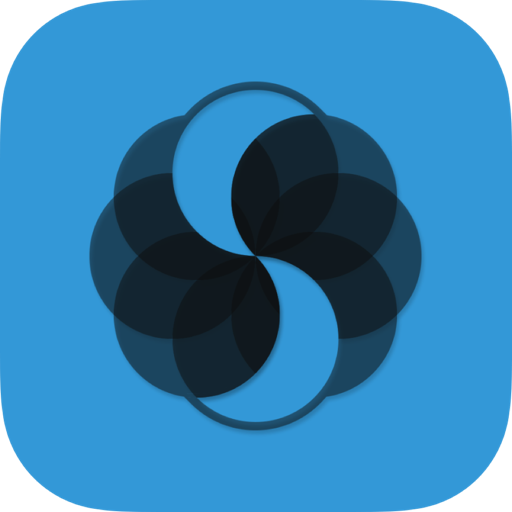Win10默认网关如何设置?Win10设置默认网关的方法下载
Win10系统是最常用的电脑系统之一,使用久了以后总会出现各种各样的问题,例如有一些小伙伴就碰到了默认网关出现了一些问题,那么碰到这种情况应该怎么办呢?下面就和知识兔小编一起来看看应该如何去操作。
Win10设置默认网关的方法
1、右键桌面“网络”图标点击“属性”进入。
2、知识兔点击左侧的“更改适配器设置”。
3、右键我们连接的网络,点击“属性”进入。
4、知识兔双击打开下方的“Internet协议版本4”。
5、勾选使用下面的IP地址,输入自己要设置的IP地址即可。
下载仅供下载体验和测试学习,不得商用和正当使用。

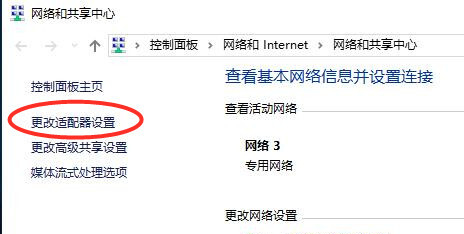
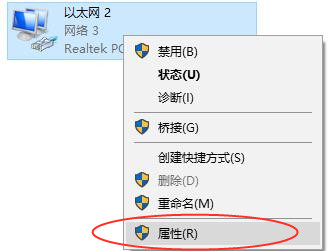

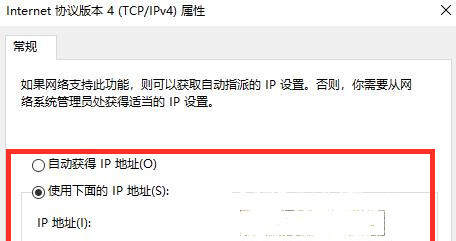

![PICS3D 2020破解版[免加密]_Crosslight PICS3D 2020(含破解补丁)](/d/p156/2-220420222641552.jpg)